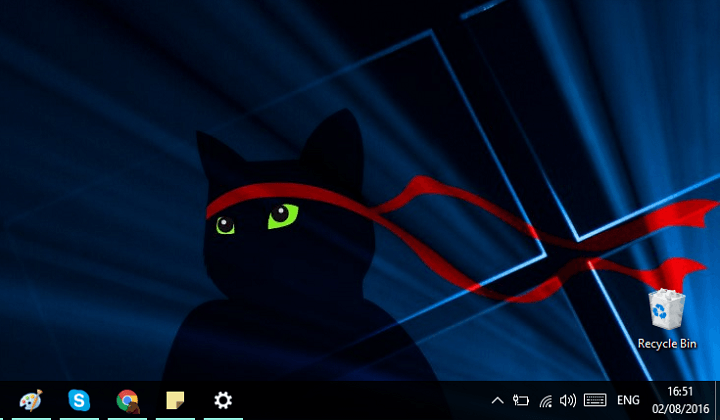
Αυτό το λογισμικό θα διατηρήσει τα προγράμματα οδήγησης σας σε λειτουργία και σε λειτουργία, διατηρώντας έτσι ασφαλή από συνηθισμένα σφάλματα υπολογιστή και αστοχία υλικού. Ελέγξτε όλα τα προγράμματα οδήγησης τώρα σε 3 εύκολα βήματα:
- Κατεβάστε το DriverFix (επαληθευμένο αρχείο λήψης).
- Κάντε κλικ Εναρξη σάρωσης για να βρείτε όλα τα προβληματικά προγράμματα οδήγησης.
- Κάντε κλικ Ενημέρωση προγραμμάτων οδήγησης για να λάβετε νέες εκδόσεις και να αποφύγετε δυσλειτουργίες του συστήματος.
- Το DriverFix έχει ληφθεί από το 0 αναγνώστες αυτόν τον μήνα.
Ενημέρωση επετείου των Windows 10 είναι εδώ και έφερε πολλές βελτιώσεις συστήματος και αλλαγές στο περιβάλλον χρήστη. Η ενημέρωση έφερε επίσης πολλές επιλογές προσαρμογής, ώστε να μπορείτε ουσιαστικά να ενεργοποιήσετε ή να απενεργοποιήσετε σχεδόν κάθε στοιχείο του συστήματος.
Σε αυτό το άρθρο, θα σας δείξουμε πώς να απενεργοποιήσετε το Κέντρο Δράσης και το χώρο εργασίας μελάνης των Windows. Ωστόσο, δεν είμαστε σίγουροι γιατί θα θέλατε να καταργήσετε το Κέντρο δράσης από τη γραμμή εργασιών, επειδή αποτελεί κέντρο για όλες τις ειδοποιήσεις σας, αλλά πιστεύουμε ότι έχετε τους δικούς σας λόγους. Ίσως δεν σας αρέσει η νέα σχεδίαση, ίσως πιστεύετε ότι η λειτουργικότητα θα πρέπει να είναι καλύτερη, εξαρτάται από εσάς.
Το ίδιο ισχύει και για το χώρο εργασίας Windows Inking, εάν δεν έχετε συσκευή οθόνης αφής που δεν υποστηρίζει πένες, απλά δεν χρειάζεται να είναι ενεργοποιημένη αυτή η λειτουργία. Απενεργοποιείται συνήθως σε όλες τις συσκευές χωρίς οθόνη αφής, αλλά σε περίπτωση που η ενημέρωση την ενεργοποίησε για κάποιο λόγο, θα μάθετε τώρα πώς να την απενεργοποιήσετε.
Έτσι, χωρίς άλλη παραλλαγή, ας δούμε πώς να αφαιρέσουμε το Κέντρο δράσης και το χώρο εργασίας μελάνης των Windows από τη γραμμή εργασιών:
- Μεταβείτε στην εφαρμογή Ρυθμίσεις Windows 10
- Μεταβείτε στην ενότητα Εξατομίκευση> Γραμμή εργασιών
- Τώρα, κάντε κλικ στο Ενεργοποίηση ή απενεργοποίηση εικονιδίων συστήματος
- Βρείτε το χώρο εργασίας μελάνης των Windows και το Κέντρο δράσης και απλώς απενεργοποιήστε τα
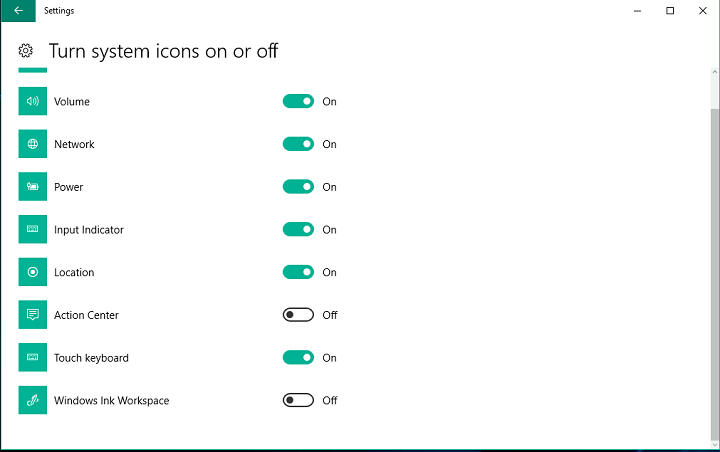
Μόλις το κάνετε αυτό, δεν θα δείτε αυτά τα δύο εικονίδια στη γραμμή εργασιών. Εάν θέλετε να τα επαναφέρετε, απλώς επαναλάβετε τη διαδικασία από ψηλά, αλλά λογικά, ενεργοποιήστε αυτές τις δυνατότητες ρυμούλκησης.
Εάν έχετε οποιεσδήποτε ερωτήσεις ή σχόλια, απλώς ενημερώστε μας παρακάτω.
ΣΧΕΤΙΚΕΣ ΙΣΤΟΡΙΕΣ ΠΟΥ ΠΡΕΠΕΙ ΝΑ ΕΛΕΓΞΕΤΕ:
- Επιδιόρθωση: Τα εικονίδια συγχρονισμού Dropbox δεν εμφανίζονται στα Windows 10
- Είναι ο υπολογιστής μου έτοιμος για ενημέρωση επετείου των Windows 10;
- Διόρθωση: Τα εικονίδια των Windows 10 είναι πολύ μεγάλα
- Ενημέρωση επετείου των Windows 10: Τα 6 καλύτερα πράγματα που πρέπει να γνωρίζετε
- Διόρθωση: Το MsMpEng.exe προκαλεί υψηλή χρήση CPU στα Windows 10, Windows 7
![Κατεβάστε το Adobe Flash Player Δωρεάν στα Windows 10/11 [64/32 bit]](/f/9ae2b7e775d2d95fa59bf06ec67fbd36.png?width=300&height=460)
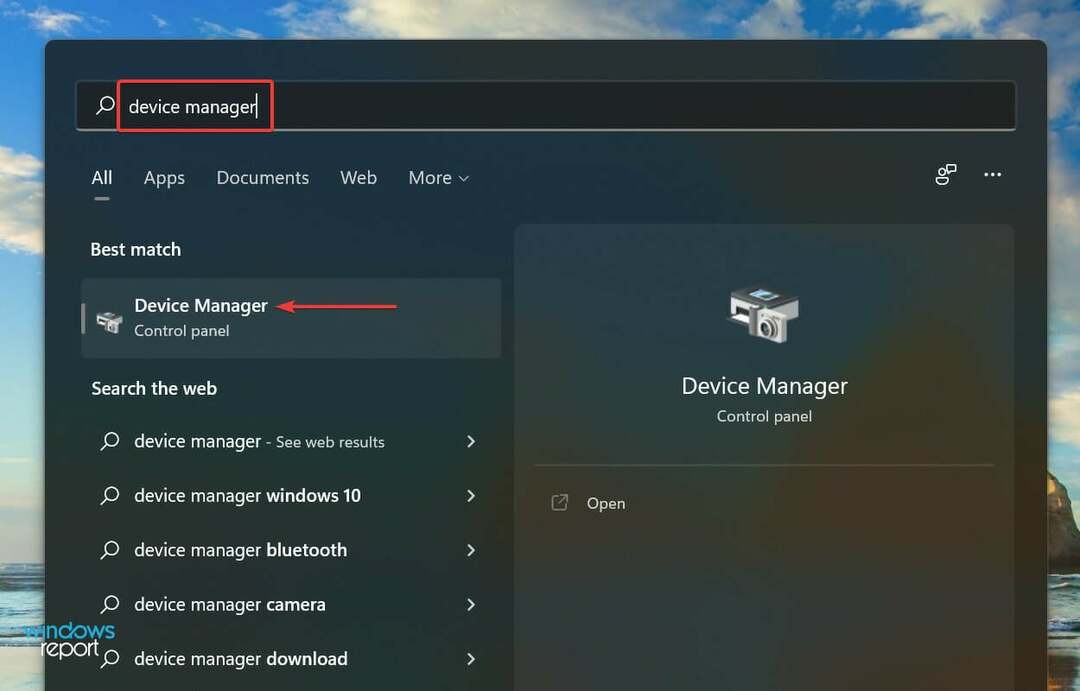
![8 Formas de Reparar un Controlador AMD que Falla [Windows 10]](/f/27e36f8f0bd21760c2c92a6b2207aef7.png?width=300&height=460)